9 tapaa siirtää yhteystiedot iPhonesta Androidiin

- 4693
- 1493
- Steven Hermann
Kun ostat uutta mobiililaitetta. Tyypillisesti menettely ei aiheuta vaikeuksia, mutta kun on tarpeen siirtää yhteystietoluettelo siirtyessään iOS -järjestelmästä Androidiin, tämä on täysin erilainen keskustelu, tässä tapauksessa et voi tehdä sitä synkronoinnin kanssa. Apple -puhelimien avulla voit siirtää tiedot vapaasti SIM -kortista iPhoneen, mutta laitteesta SIM - ei. Joten vain uudelleen SIM: n kanssa Android -käyttöjärjestelmän älypuhelimen numeroiden kanssa ei toimi, mutta on olemassa useita tapoja, jotka sallivat puhelinhakemiston loputtomasti siirtää.

Mitä tarvitaan siirtoon
On olemassa useita tehokkaita vaihtoehtoja ongelman ratkaisemiseksi käyttämällä erilaisia sovelluksia ja palveluita, joiden avulla voit siirtää tietoja iPhonesta Androidiin, mikä tarkoittaa, että kontaktien, erilaisten työkalujen ja Internetin saatavuuden siirron suorittamiseksi ja Internet -saatavuuden saatavuuden toteuttamiseksi tulee edellytetään. Mutta riippumatta ratkaisusta valitaan, ennakkoedellytys on Apple ID -tilin ja Google -tilin läsnäolo.
Neuvoja. Kosketjujen synkronoinnin sisällyttäminen välttää lukumäärän menettämisen ja vapauttaa ne siirtämällä ne toiseen laitteeseen tulevaisuudessa. Järjestelmien välisille toiminnoille yleinen "monivuorinen" posti, kuten Mymail, voi myös olla hyödyllinen.Liikkumismenetelmät
Jos haluat siirtää yhteystiedot iPhonesta Android -älypuhelimeen, lue käytettävissä olevat menetelmät ja valita sopivimmat.
HUOMIO. Joillakin menetelmillä voi olla merkitystä vanhentuneille iPhone -malleille.Gmailin kautta
Yksinkertaisin ja kätevin Android -käyttäjä on menetelmä, jonka avulla voit lähettää puhelinluettelon iPhonella synkronoimalla Googlen kanssa, jota varten sinun on ensin luotava Gmail -laatikko. Harkitse askel askeleelta, miten kontaktit synkronoidaan:
- Apple -laitteessa siirrymme asetuksiin.
- Menemme iCloudiin ja sammutamme yhteystietojen synkronoinnin pilvipalvelun kanssa.
- Täältä lisää olemassa oleva Google -profiili "Tilit" -osiossa (määrää kirjautumis- ja tilasanan) tai luo uusi.
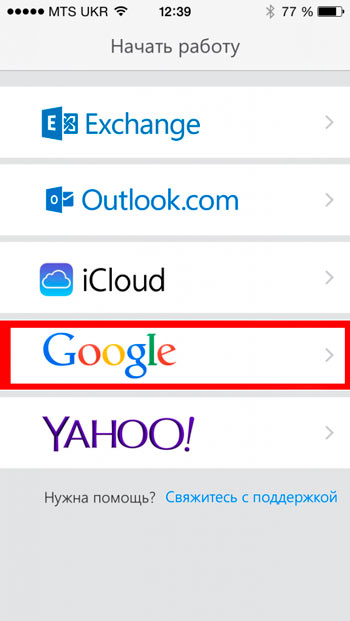
- Valitsemme "Yhteystiedot" -synkronointiparametrit - Huoneiden luettelo tallennetaan automaattisesti Google -palvelimelle.
- Jos haluat tuoda puhelinluettelon Androidissa, toisessa älypuhelimessa siirrymme myös "Asetukset" - "Tilit ja synkronointi".
- Täällä aktivoimme automaattisen synkronoinnin, lisäämme Google -profiilia ja läpäisemme valtuutuksen.
Puhelinhakemisto kopioidaan kokonaan, joten siirtymisen jälkeen on tarpeetonta tai toistuvaa numeroa manuaalisesti.
Menetelmä on universaali ja antaa sinun siirtää kontakteja iPhonesta Samsungiin tai minkä tahansa muun tuotemerkin älypuhelimeen, joka perustuu Androidiin, laiteohjelmistosta ja kantoraketista riippumatta.
Tietokoneen kautta
Yhteystietojen siirto on mahdollista purkamalla ne erillisellä tiedostolla iCloudin avulla ja siirtämällä se Android -laitteeseen.
Yhteystietojen kopiointi iPhoneen:
- IOS -laitteessa siirrymme asetuksiin ja tarkistamme iCloud -osiossa, onko kontaktien synkronointi aktivoituna (kytkemme sen päälle, jos ei).
- Tietokoneen tarkkailijalla siirrymme iCloud -sivulle.
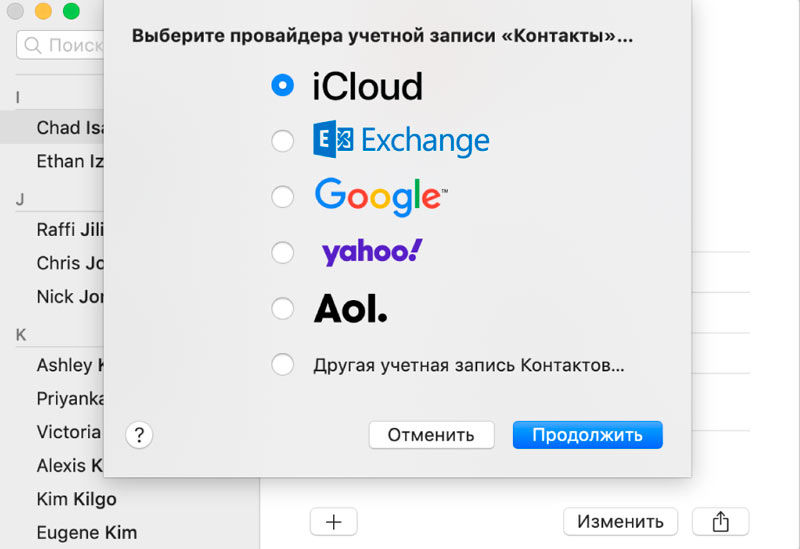
- Ohitamme valtuutusmenettelyn profiilissa (kirjoita Apple ID -tiedot).
- Menemme "yhteystietoihin", merkitsemme kaikki numerot tai vain tarvittavat.
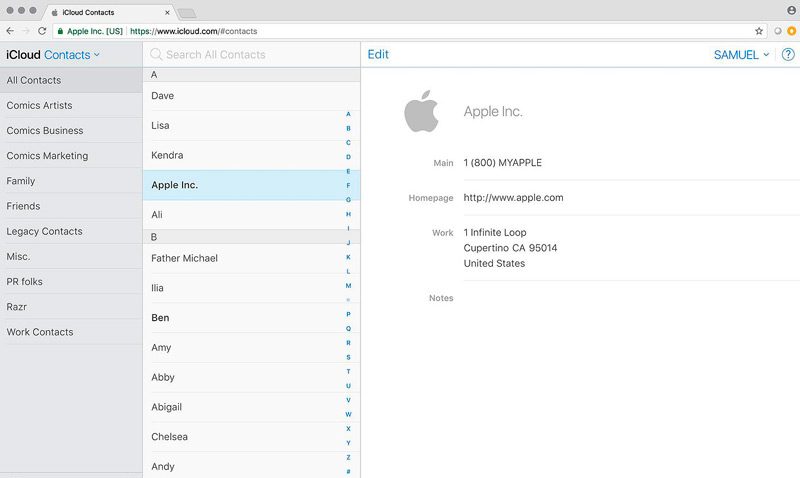
- Avaa Asetukset -valikko painamalla vaihdekuvaketta ja valitse "Vie VCARD".
- Lataus, yhteystiedot iPhonesta tietokoneeseen kopioidaan VCF -tiedoston muodossa, joka sisältää kaikki puhelinten viitekirjan numerot.
- Nyt on tarpeen tallentaa yhteystiedot iPhoneen, ladattuna tietokoneeseen, Android -laitteeseen, jolle siirrymme älypuhelimeen ”Yhteystiedot” (tai “puhelinluettelo”) valikossa (kolme pistettä), valitse "Tuo" -vaihtoehto, ja ilmoita sitten polku ladatulle arkistoon ja paikkaan, jossa numerot puretaan. Säästämme.
Vaihtoehtoinen vaihtoehto, jos tietokoneeseen pääsy ei ole tietokonetta. Lisäksi VCF -arkisto voidaan lähettää Dropboxiin, Yandex.Levy tai muu arkisto, josta sitten heittää Android.
ITunesin kautta
Tässä tapauksessa tietokonetta käytetään myös kontaktien heittämiseen iPhonesta Androidille ja ilman vaihtoehtoja:
- Asenna iTunes tietokoneelle, käynnistä ohjelmisto.
- Yhdistämme Apple -laitteen USB -kaapelin avulla (jos järjestelmä ei tunnista laitetta, sinun on asennettava ohjaimet).
- ITunesista löydämme kytketty laite (kuvake yläpaneelista).
- Napsauta avattua välilehteä "Tiedot", huomautus "Synkronoi yhteystiedot".
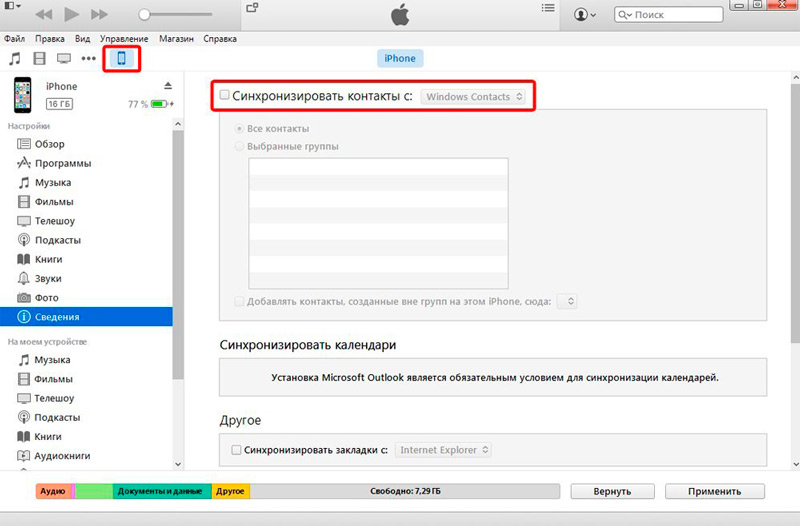
- Valitsemme luettelosta "Google -yhteystiedot" ja ilmoitamme Google -profiilin valtuutustiedot, vahvista tietojen siirto.
- Suoritamme kontaktien synkronoinnin Androidissa ("asetukset" - "Tilit ja synkronointi"). Valmis.
Menetelmä vie yhteystiedot iPhoneen sekä lisätietoja niiden kanssa (valokuva, muistiinpanot jne. P.-A.
Bluetoothin kautta
Siirrä yhteystiedot iPhonesta Bluetoothin kautta, valitettavasti se ei toimi. Tämä suoritetaan ilman ongelmia Android -laitteiden välillä, mutta ei Apple -laitteiden kanssa, joten meidän tapauksessamme sinun on valittava toinen menetelmä.
Yandexin kautta. Levy (siirrä)
Menetelmä merkitsee Yandex -tilin saatavuutta ja sovelluksen lataamista molemmissa laitteissa (iOS ja Android) - riippumatta ohjelmistoversiosta levitetään ilmaiseksi. Tässä tapauksessa Yandex -sovellus. Muuttoa ei enää tueta eikä sitä ole saatavana App Storessa ja Google Play -kaupoissa. Nollaa kontakteja iPhonesta Yandexin pilvipalveluun. Levy voi silti olla VCF -tiedoston muodossa (katso. yllä), lataa sitten tiedosto Android -pilvestä.
"Puhelinluettelon" kautta
Jos laitteessasi on vähän puhelinnumeroita, voit tehdä asentamatta ohjelmistoja, käytä tietokonetta ja siirtä ne manuaalisesti:
- Apple -laitteessa siirrymme numeroiden luetteloon.
- Juhlimme sitä, jonka lähetämme sivun alareunassa, ja napsautamme "Jaa yhteyshenkilö".
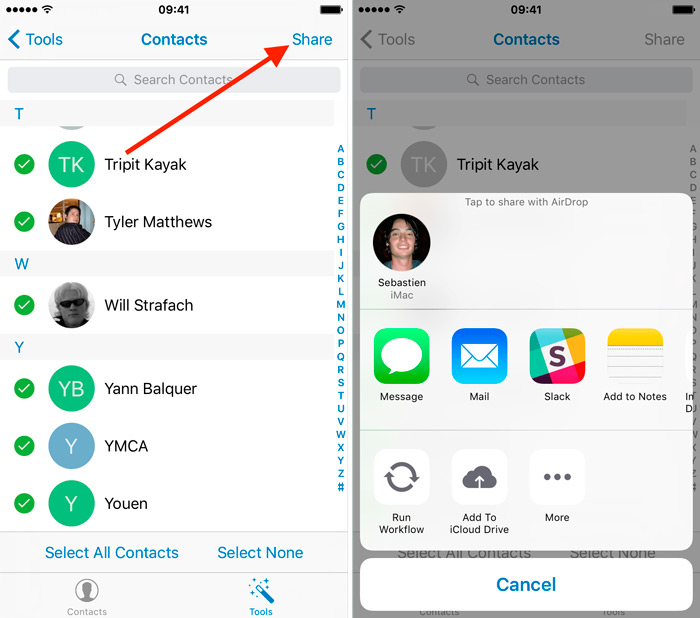
- Valitse lähetysmenetelmä (tekstiviesti, viesti sähköpostitse).
- Toisessa laitteessa hyväksymme yhteyshenkilön.
Menetelmän miinus on, että sinun on siirrettävä jokainen numero erikseen, joten tämä ratkaisu ei toimi, jos sinulla on suuri puhelinluettelo.
Näkymien kautta
Hyvä vaihtoehto, jos et ole vielä hankkinut Gmail -laatikkoa, yhteystietojen siirtämistä Microsoft Outlook Mailin avulla.
Mieti, kuinka yhteystiedot iPhonesta Androidiin palvelun avulla:
- IPhone -asetuksissa siirrymme kohtaan "Mail, osoite, kalenterit".
- Napsauta "Lisää tili" ja valitse Outlook.Com.
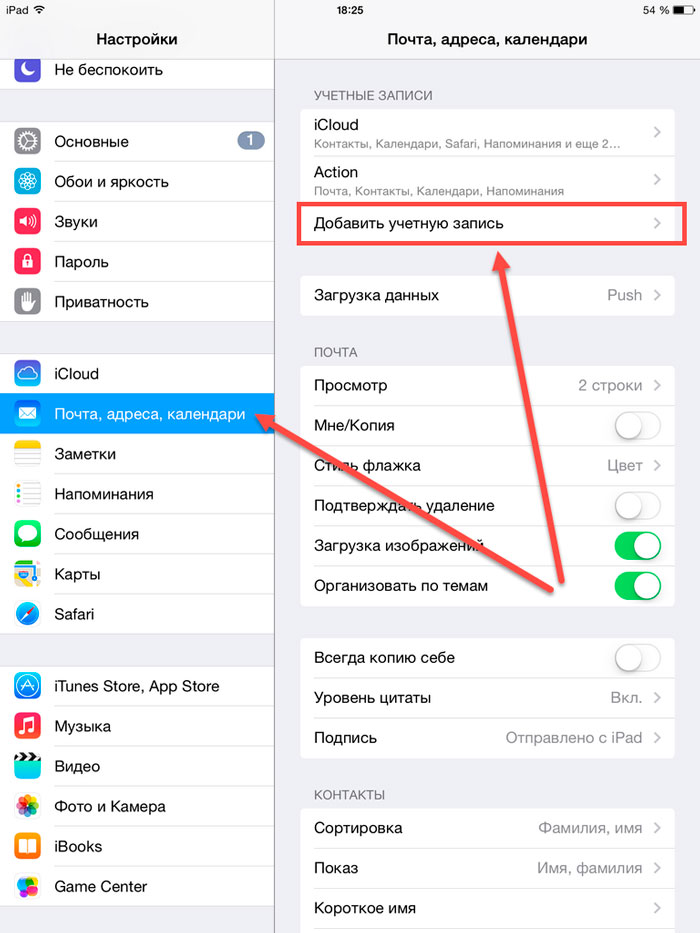
- Syötämme palvelun valtuutuksen tiedot ja tarjoamme kontakti -synkronointia (kuten menetelmässä Gmailin kanssa).
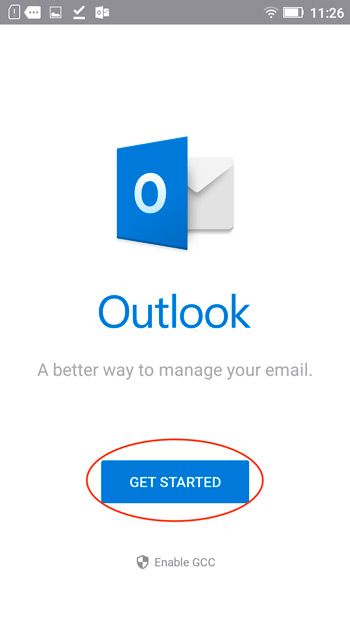
- Nyt lisäämme Android -tilin samalla tavalla ja käynnistämme synkronoinnin päälle, jotta kopioidut numerot siirtyvät älypuhelimeen analogisesti Google -synkronoinnin kanssa.
SIM -kortin kautta
Ei merkityksellisin vaihtoehto, jota iOS -järjestelmä ei myöskään tue. Voit siirtää yhteystiedot Apple -laitteesta Simkaan Simanager -ohjelman avulla (tarvitset lukitsemattoman jailbreakin):
- Valitse ohjelmasta SIM -kortin kopiointivaihtoehto.
- Kun numeroita siirretään, purkaa SIM -kortti ja asetamme sen Android -älypuhelimeen.
- Android -laitteessa siirrymme "Yhteystiedot" - "Asetukset" - "Yhteystietohallinta" - tuonti SIM -kortista ".
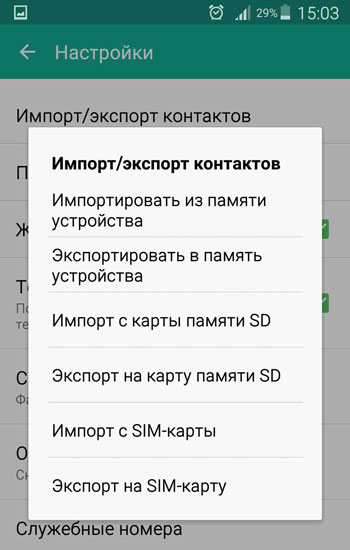
- Numerot merkitään luettelossa (voit valita vain tietyt), napsauta "Vie puhelimeen".
Yhteyksien siirtäminen sovellusten kautta
Yhteystietojen siirto suoritetaan helposti erityisohjelmistoilla, jotka voidaan asentaa kaupoista. Analysoimme, miten tämä tehdään kahden suositun tuotteen esimerkissä.
Yhteystietoni varmuuskopiointi
Yksinkertaisen ja kätevän ohjelmistorajapinnan avulla voit suorittaa tehtävän helposti, ilmainen versio antaa sinun siirtää 500 huoneeseen, versio ilman rajoituksia vaatii maksua.
Jos haluat heittää pois yhteystiedot, suoritamme seuraavat toiminnot:
- Lataamme apuohjelman App Storesta, avaamme ja tarjoamme pääsyn puhelinhakemistoon.
- Painamalla "varmuuskopio" aloitamme kopion luomisprosessin.
- Valitse "Tiedosto vCard -muodossa".
- Luotu arkisto voidaan heittää toiseen laitteeseen millä tahansa kätevällä tavalla (postitse, pilvivarastossa jne. D.-A.
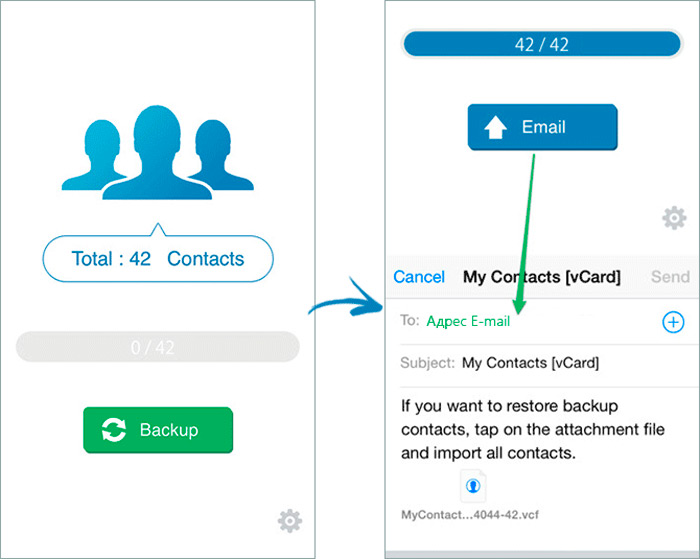
Qikshare
Toinen yksinkertainen apuohjelma, sen avulla tehtävän suorittamiseksi, sinun on tehtävä seuraava:
- Lataa ohjelma kerralla molemmilla älypuhelimilla.
- Avaa ohjelmisto ja aktivoi geolocation, jotta laitteet löytävät toisiaan.
- Napsauta iPhonessa numeroiden siirtämisen määrää, valitse tarvittavat numerot ja vahvista toteutus.
- Androidilla hyväksymme tiedot ja tuon sen puhelinhakemistoon.
https: // www.YouTube.Com/katsella?V = 5S9vltldrrm
Numeroiden heittäminen iPhonesta Android -laitteeseen on hyvin yksinkertaista, tärkeintä on tietää, kuinka tämä tehdään. Voit käyttää postipalvelua, jossa olosuhteet ovat synkronoinnin ja valtuutuksen sisällyttäminen tilille sekä mobiililaitteisiin, iTunes -ohjelmaan tai erikoistuneisiin apuohjelmiin - valitse sinulle kätevä vaihtoehto, niitä on paljon, niitä on paljon. Tiedät muun tehokkaan ja asiaankuuluvan tavan, jota ei ole kuvattu artikkelissa? Kirjoita kommentteihin.
- « Numeron estäminen tai lisääminen mustaan luetteloon Android -käyttöjärjestelmään
- Kuinka ottaa akun latausnäyttö prosentteina iPhonessa »

